在数据整理过程中,我们经常会碰到需要对不同类别的数据进行分别编号的情况。例如,在一份销售订单数据中,需要对不同产品类别各自独立编号,以方便统计和管理。在Excel中,通过巧妙运用COUNTIF函数,能够轻松实现这一需求。
一、操作步骤详解
- 数据准备:确保需要进行分类编号的数据已完整录入Excel工作表,且类别信息位于某一列(假设为B列)。
- 输入公式:在需要生成编号的列(假设为C列)的第一个数据行(假设为第2行)的单元格C2中,输入公式
=COUNTIF($B$2:B2,B2)。 - 公式填充:输入公式并按回车键得到第一个类别对应的编号后,将鼠标指针移至C2单元格右下角,当指针变为黑色十字时,按住鼠标左键向下拖动。此时,公式会根据相对引用和绝对引用的规则自动调整统计区域和条件,快速为每一行数据生成对应的类别编号。
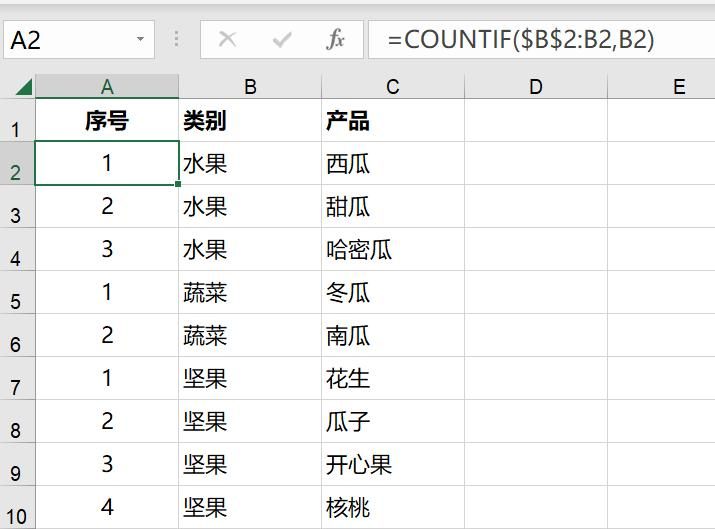
二、函数原理剖析
COUNTIF函数的作用是统计某个区域中满足指定条件的单元格数量。其语法为COUNTIF(range,criteria),其中range表示要统计的单元格区域,criteria表示指定的条件。
在公式=COUNTIF($B$2:B2,B2)中:
$B$2:B2:这是一个动态变化的统计区域。$B$2采用了绝对引用,无论公式向下复制到哪一行,该部分始终指向B2单元格;而B2采用相对引用,当公式向下拖动时,B2会根据行号自动变化,比如拖到第3行时变为B3,第4行时变为B4等。这样,随着公式向下填充,统计区域会从$B$2:B2逐渐变为$B$2:B3、$B$2:B4……以此类推,不断扩大统计范围。B2:这是COUNTIF函数的统计条件,即统计在不断变化的$B$2:B2区域中,与当前行B列单元格内容相同的单元格数量。由于统计区域是动态单边扩展的,每向下一行,新的单元格被纳入统计范围,若该单元格内容与当前类别相同,计数就会增加1。这样,对于每一个类别,从其首次出现开始,会依次得到编号1、2、3……实现了不同类别各自独立编号。
通过运用COUNTIF函数的这一特性,我们能够高效、准确地按不同类别对数据进行编号,大大提升数据整理和分析的效率,为后续的数据处理工作奠定良好基础。


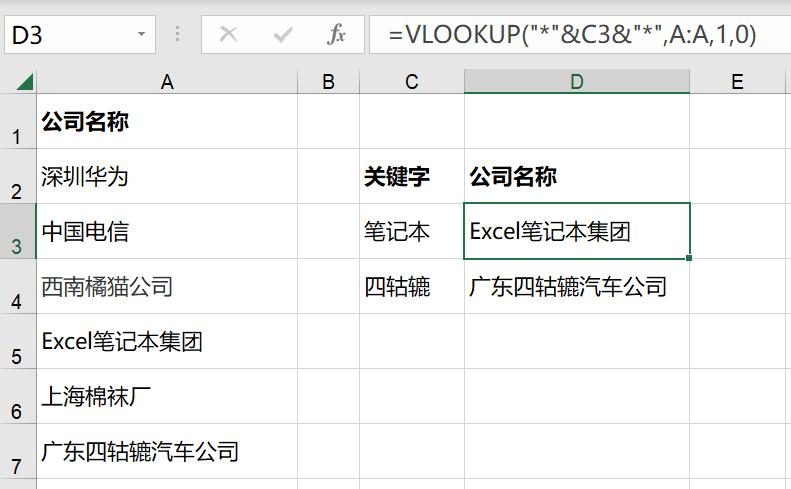
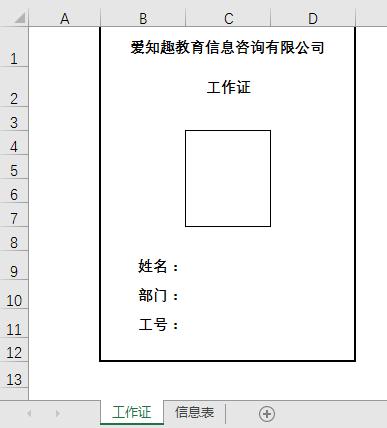


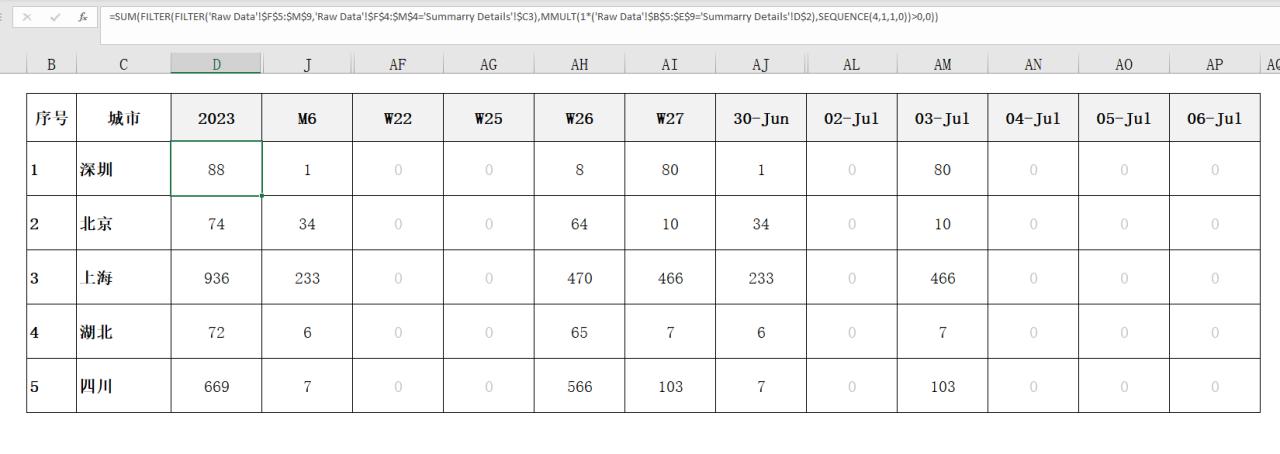
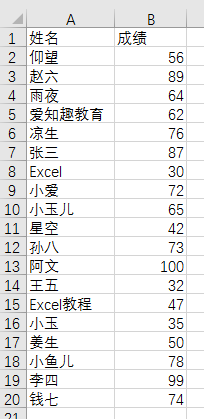
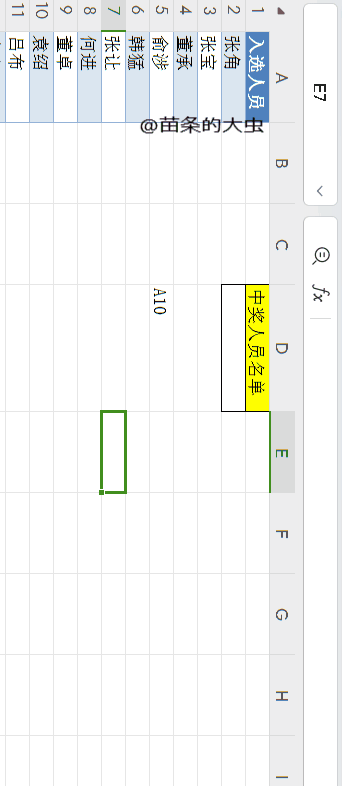
评论 (0)